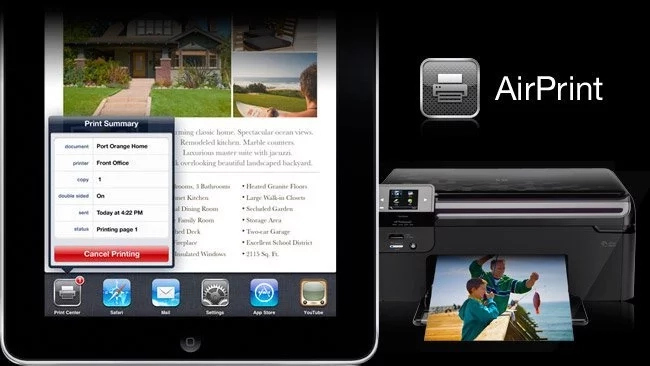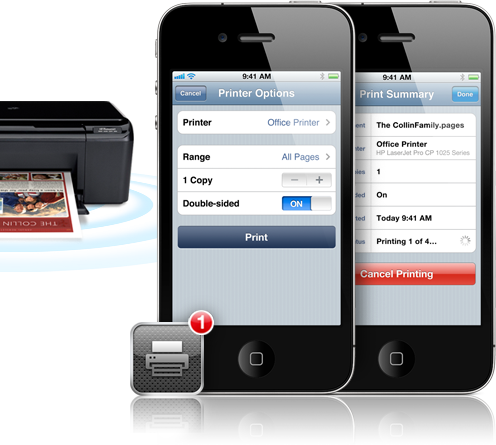Содержание
AirPrint: всё, что нужно знать
AirPrint — самое известное приложение для беспроводной печати через устройства производства Apple.
Сейчас, когда все больше людей переходит на удалёнку и фриланс, превращая свои дома в офисы, доступный беспроводной принтер становится как никогда важным. AirPrint — это решение Apple для беспроводной печати по локальной сети, поэтому лучшие принтеры AirPrint идеально подходят для пользователей MacOS и iOS, которые не хотят иметь дело с проводным принтером.
Ответим на самые популярные вопросы про использование AirPrint.
Что нужно, чтобы начать печатать через AirPrint?
- iPhone 3GS или новее.
- IPod touch 3-го поколения или новее.
- Любая модель iPad.
- iOS 4.2 (или новее), работающая на вашем устройстве.
- Доступ к сети Wi-Fi.
- Принтер, совместимый с AirPrint. На этой странице постоянно обновляемый список устройств, где используется AirPrint.

Какие принтеры совместимы с AirPrint?
Когда приложение AirPrint только появилось, совместимость оно работало только с принтерами HP, но сегодня в продаже сотни, а может и тысячи принтеров от десятков производителей, которые его поддерживают.
Что делать, если ваш принтер не работает с AirPrint?
Чтобы iPhone мог печатать напрямую на принтере, этому принтеру необходима встроенная поддержка AirPrint. Но если в вашем принтере ее нет, вашему настольному или портативному компьютеру требуется программное обеспечение, которое позволяет ему понимать, как работать как с AirPrint, так и с вашим принтером.
Существует ряд программ, которые могут получать задания на печать с вашего iPhone или другого устройства iOS. Проблема заключается в том, что вы не сможете отправлять задания напрямую на принтер, необходимо будет использовать ПК, подключив к нему мобильный девайс через wi-fi, USB кабель или Ethernet).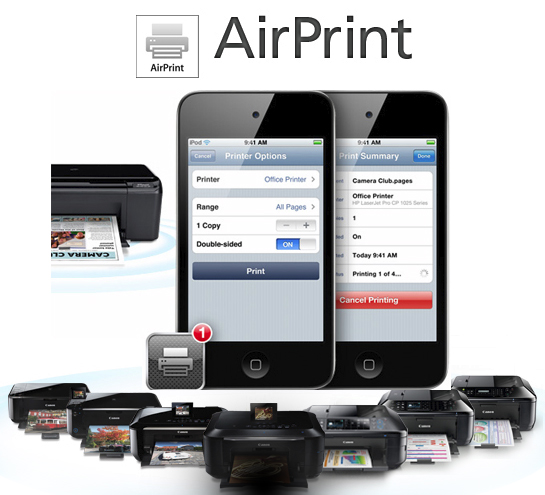 В это случае компьютер может получать данные от AirPrint, а затем отправлять их на принтер.
В это случае компьютер может получать данные от AirPrint, а затем отправлять их на принтер.
Программное обеспечение, необходимое для печати таким образом:
AirPrint полностью беспроводной?
Да, если у вас есть мобильный девайс и принтер с этим приложением.
Должны ли устройство iOS и принтер находиться в одной сети?
Да. Для работы AirPrint ваше устройство iOS и принтер, на котором вы хотите печатать, должны быть подключены к одной и той же сети Wi-Fi . К сожалению, из дома не получится напрямую напечатать документ в офисе.
Как управлять или отменять задания на печать с помощью Центра печати?
Если вы всегда печатаете только одну страницу текста, вы, вероятно, приложение Центр печати вам просто не понадобится, потому что ваше задание будет выполнено очень быстро. Но если вы печатаете большой многостраничный документ, несколько документов или большие изображения, вы можете использовать Центр печати для управления ими.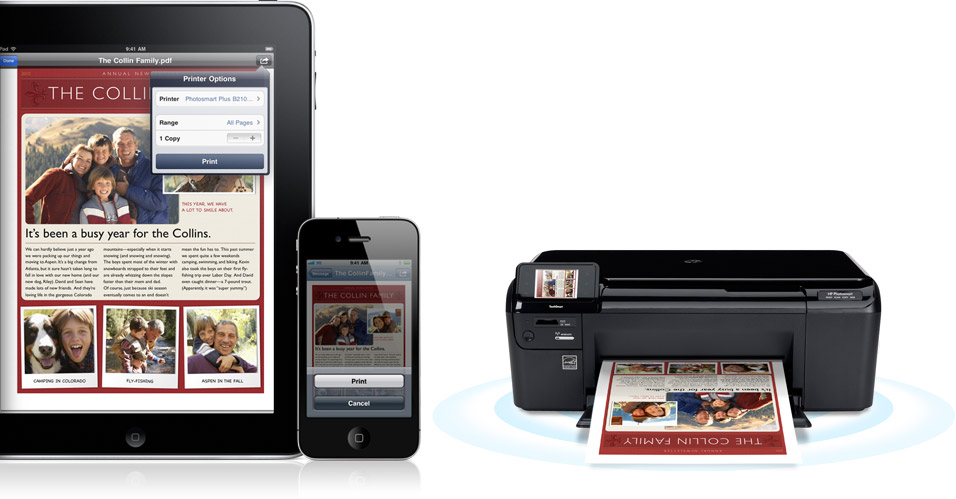
После того, как вы отправили задание на принтер, дважды щелкните кнопку «Домой» на своем iPhone, чтобы переключить приложение (или, на iPhone X , проведите пальцем снизу вверх). Там вы найдете приложение под названием Центр печати. Он показывает все текущие задания на печать, которые были отправлены с вашего телефона на принтер. Нажмите на задание, чтобы просмотреть такую информацию, как: параметры печати задания и состояние. Также можно отменить задание до его завершения. Если у вас нет активных заданий, Центр печати недоступен.
Как решить проблемы с AirPrint?
Если у вас возникли проблемы с использованием AirPrint на принтере, попробуйте выполнить следующие действия:
- Убедитесь, что ваш принтер совместим с AirPrint (это звучит глупо, но это ключевой шаг).
- Убедитесь, что ваш iPhone и принтер подключены к одной сети Wi-Fi.
- Перезагрузите iPhone и принтер.
- Обновите свой iPhone до последней версии iOS , если это необходимо.

- Убедитесь, что на принтере установлена последняя версия прошивки (проверьте на веб-сайте производителя, есть ли доступные загрузки).
- Если ваш принтер подключен через USB к базовой станции AirPort или AirPort Time Capsule, отключите его. Принтеры, подключенные к этим устройствам через USB, не могут использовать AirPrint.
Как печатать с iPhone с помощью AirPrint
- Откройте или создайте документ, фотографию, сообщение электронной почты или другой файл, который вы хотите распечатать.
- Нажмите «Поделиться» , а затем нажмите «Печать».
Если параметр «Печать» отсутствует в списке, проведите пальцем справа налево по нижнему ряду значков, чтобы отобразить дополнительные параметры. Если его нет в этом списке, приложение может не поддерживать печать.
- На экране «Параметры принтера» нажмите «Выбрать принтер».

- На экране «Принтер» коснитесь принтера.
- Нажмите кнопки + и -, чтобы установить количество копий для печати. В зависимости от принтера могут быть доступны другие параметры, например двусторонняя печать, выбор цвета и диапазоны страниц для многостраничных документов.
- Когда вы сделали свой выбор, нажмите «Печать» . Выбор количества копий для печати и команды «Печать» на iPhone.
- Документ поступит на принтер.
Требования для использования AirPrint
AirPrint — это беспроводная технология, встроенная в каждое устройство iOS, которое использует Wi-Fi и совместимые принтеры для печати с iPhone. Чтобы использовать AirPrint с устройства iOS:
- Настройте принтер, совместимый с AirPrint .
- Подключите устройство iOS и принтер к одной сети Wi-Fi.
- Установите приложение, поддерживающее AirPrint, на устройство iOS.
Как печатать с iPad с помощью AirPrint
Если у вас есть принтер, совместимый с AirPrint, и вы используете то же соединение Wi-Fi, вот как печатать с любого iPad, iPad Air или iPad Pro:
-
Откройте приложение или веб-страницу, которую хотите распечатать, затем выберите значок «Поделиться» (обычно представляемый в виде квадрата с вертикальной стрелкой, выходящей из него).
- В некоторых случаях вам может потребоваться вместо этого выбрать значок «Еще» (часто представленный в виде трех горизонтальных точек).
- В нижнем ряду параметров выберите значок «Печать».
- Выберите «Выбрать принтер». Выберите свой принтер, совместимый с AirPrint, чтобы iPad мог его распознать.
- Выберите «Печать». Чтобы распечатать более одной копии страницы или изображения, нажмите кнопку + рядом с 1 копией перед тем, как выбрать «Печать».
В качестве бонуса предлагаем ознакомиться с ТОП-6 лучших принтеров AirPrint на начало 2021 года:
- Лучший в целом: HP OfficeJet 250 — отличное качество фото, высокая скорость сканирования и печати, сенсорный экран управления.
- Лучший в целом: HP OfficeJet 3830 — отличная фотопечать в высоком разрешении, быстрая печать, бюджетная стоимость.
- Лучший компактный: Canon Pixma iX6820 — компактный дизайн, отличная фотопечать.

- Самый высокий уровень безопасности: Brother HL-L8360CDW — быстрая печать, отличное качество графики в цветном и монохромном вариантах, выдерживает большую нагрузку на печать, легко настраивается.
- Лучший для фото: Canon PIXMA TS9120 — отличный дизайн, качественные документы и фото, быстрая печать, двусторонняя печать.
- Бюджетный: Canon Pixma TR4520 — компактный, бюджетная цена.
Как выбрать принтер с AirPrint?
Качество: прежде чем вы начнете сужать список вариантов, вам нужно решить, хотите ли вы лазерный или струйный принтер. Лазерные принтеры лучше подходят для печати документов, но цветные модели могут быть дороже. Струйные принтеры оптимальны, если вы планируете печатать много изображений на фотобумаге — их чернила дешевле, чем тонер для лазерных принтеров, но вам придется менять их чаще.
Размер: размер корпуса и формат печати также важны при выборе нового принтера. Будет ли машина стоять на уже захламленном столе или у вас есть отдельная подставка для принтера?
Будет ли машина стоять на уже захламленном столе или у вас есть отдельная подставка для принтера?
Совместимость: какие устройства вам понадобятся для подключения к вашему принтеру? Независимо от того, работает ли ваша семья полностью на Mac / iOS, Windows / Android, обязательно найдите принтер, совместимый с вашей операционной системой ПК.
Лучших Принтеров AirPrint
Технология AirPrint позволяет печатать документы с мобильных устройств без установки внешнего программного обеспечения. С помощью принтеров AirPrint Вы можете печатать из любого места в любое время с iPhone, iPad, iPod touch, смартфона или планшета. Подробнее о 5 лучших принтерах AirPrint, читайте в этой статье, и Вы сможете выбрать из обзора подходящий принтер AirPrint.
- # 1: Brother MFC-J870DW
- # 2: HP Envy 4520
- # 3: Canon PIXMA MG7520
- # 4: Epson WorkForce WF-2630
- # 5: Epson WorkForce WF-3620
5 Лучших Принтеров AirPrint
1.
 Brother MFC-J870DW
Brother MFC-J870DW
Brother MFC-J870DW поддерживает беспроводную печать с телефонов и устройств iOS. С помощью этого принтера можно легко настроить проводную сеть Ethernet или беспроводную сеть. Принтер оснащен 2,7-дюймовым цветным сенсорным ЖК-экраном и сенсорной панелью для интерактивной навигации по меню. Поддерживает распечатку 33 страниц в минуту для черно-белой печати и 27 страниц в минуту для цветной печати. Принтер поддерживает прямую печать с мобильных устройств или USB, Вы также можете сканировать документы в облако с помощью установленных облачных приложений. Принтер поддерживает двустороннюю печать с автоматической подачей. Цена на рынке — 152,95$.
2. HP Envy 4520
HP Envy 4520 — это фотопринтер с поддержкой AirPrint, функции которого включают копирование, сканирование и беспроводную печать. Он поддерживает двустороннюю печать и готов к мгновенной работе с чернилами, гарантируя, что они неожиданно не закончатся. Принтер поддерживает мобильную печать, при которой Вы сможете печатать из любого места с помощью мобильного устройства. Вы можете печатать даже без подключения к сети, используя прямую беспроводную печать. Более того, принтер поддерживает печать фотографий без полей, и Вы сможете создавать красивые фотографии без обрезки. Принтер работает с форматами бумаги 4×6 дюймов, 5×7 дюймов и 8×10. Цена на Amazon составляет 69,99 долларов США, плюс бесплатная доставка.
Вы можете печатать даже без подключения к сети, используя прямую беспроводную печать. Более того, принтер поддерживает печать фотографий без полей, и Вы сможете создавать красивые фотографии без обрезки. Принтер работает с форматами бумаги 4×6 дюймов, 5×7 дюймов и 8×10. Цена на Amazon составляет 69,99 долларов США, плюс бесплатная доставка.
3. Canon PIXMA MG7520
Canon PIXMA MG7520 — один из многофункциональных принтеров с технологией AirPrint от Canon, который поддерживает быструю беспроводную печать. Помимо мобильной печати, данный инструмент имеет функцию облачной печати, которая позволяет печатать из различных облачных сервисов. К таким сервисам относятся Twitter, FB, Dropbox и Google Drive. С помощью этого принтера Вы сможете легко печатать по беспроводной сети со своего iPhone, планшета или Android через Google Cloud Print и приложение Canon PRINT. Более того, он позволяет печатать красивые скриншоты из видеоклипов с высокой четкостью. Принтер также печатает фотографии без полей со скоростью 21 секунда на одно фото. Кроме того, Вам не нужно будет включать компьютер при печати из слотов для карт памяти. Текущая цена на Amazon составляет 99,99 долларов плюс бесплатная доставка.
Кроме того, Вам не нужно будет включать компьютер при печати из слотов для карт памяти. Текущая цена на Amazon составляет 99,99 долларов плюс бесплатная доставка.
4. Epson WorkForce WF-2630
Epson WorkForce WF-2630 — струйный принтер с функцией AirPrint, обеспечивающий высокую скорость печати для Вашего бизнеса или домашнего офиса. Принтер помогает Вам печатать со смартфонов, планшетов и устройств iOS. Он работает по беспроводной сети и имеет четыре отдельных картриджа с чернилами, что упрощает замену нужного цвета. Скорость печати составляет 9 страниц для черной и 4,7 страницы в минуту для цветной. Принтер прост в установке и будет готов к работе уже через несколько минут. Более того, этот инструмент оснащен сканером, копировальным аппаратом и факсом. Цена этого устройства составляет 59,99 долларов США. Это самый дешевый принтер AirPrint в нашем списке.
5. Epson WorkForce WF-3620
Этот принтер является отличным инструментом и известен как один из лучших принтеров AirPrint для покупки, поскольку он поможет Вам сэкономить время, при этом печатая с профессиональным качеством и высокой скоростью: 19 страниц в минуту для черных и 10 страниц в минуту для цветных отпечатков. Инструмент имеет множество интересных функций. Например, в нем есть 2,7-дюймовый сенсорный экран, значительно упрощающий работу. Он также имеет несколько вариантов подключений, включая сеть Ethernet, беспроводную связь и Wi-Fi. Поддерживает копирование, сканирование и отправку двусторонних отпечатков по факсу. С помощью этого принтера Вы сможете печатать где угодно с iPad, iPhone, смартфонов и планшетов. Текущая цена принтера составляет 89 долларов США.
Инструмент имеет множество интересных функций. Например, в нем есть 2,7-дюймовый сенсорный экран, значительно упрощающий работу. Он также имеет несколько вариантов подключений, включая сеть Ethernet, беспроводную связь и Wi-Fi. Поддерживает копирование, сканирование и отправку двусторонних отпечатков по факсу. С помощью этого принтера Вы сможете печатать где угодно с iPad, iPhone, смартфонов и планшетов. Текущая цена принтера составляет 89 долларов США.
Что такое AirPrint
AirPrint — это технология, которая позволяет пользователям мгновенно распечатывать различные документы со своих телефонов или устройств iOS по беспроводной сети без необходимости установки дополнительных драйверов или программного обеспечения. AirPrint упрощает печать качественных фотографий и документов с iPhone, Mac, iPad или iPod touch без установки дополнительного программного обеспечения. Функции AirPrint включают автоматический выбор носителя, простое обнаружение и функции окончательной обработки.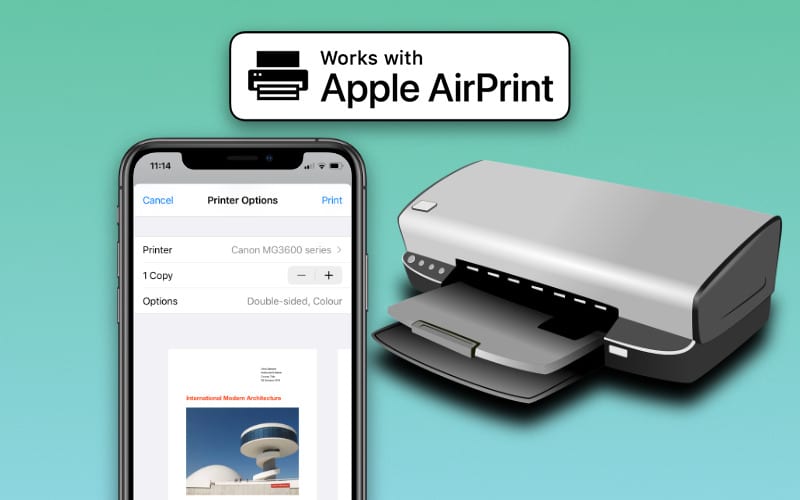
Идеальное Решение PDF для Вашей Работы
Wondershare PDFelement — Редактор PDF-файлов — это профессиональный инструмент для управления, редактирования, создания и преобразования файлов PDF. Программа поставляется с отличными функциями для редактирования, аннотирования и защиты документов PDF. Во-первых, PDFelement помогает создавать PDF путем преобразования различных документов, таких как PowerPoint, Word и Excel. Более того, он поддерживает редактирование PDF файлов после преобразования. Например, это поможет добавить содержимое в новый файл. Вы можете добавлять тексты, страницы и изображения. Вы также можете удалить некоторые страницы, текст или изображения, которые по Вашему мнению не являются важными в документе.
Скачать Бесплатно
Скачать Бесплатно
КУПИТЬ СЕЙЧАС
КУПИТЬ СЕЙЧАС
Более того, Вы сможете вставлять верхние и нижние колонтитулы, чтобы материал выглядел более организованным. Кроме того, PDFelement помогает создавать формы и выделяет разделы, которые необходимо заполнить, чтобы вставить текст. Он также поможет защитить Ваш документ, создавая пароли для ограничения несанкционированного доступа. Наконец, программа помогает создавать зашифрованные подписи и использовать их для подписи документов.
Он также поможет защитить Ваш документ, создавая пароли для ограничения несанкционированного доступа. Наконец, программа помогает создавать зашифрованные подписи и использовать их для подписи документов.
Об AirPrint — Служба поддержки Apple
AirPrint — это технология Apple, которая помогает создавать высококачественные отпечатки без необходимости загружать или устанавливать драйверы.
Благодаря технологии AirPrint можно легко печатать высококачественные фотографии и документы с Mac, iPhone или iPad. Функции AirPrint включают простое обнаружение, автоматический выбор носителя и опции послепечатной обработки корпоративного класса. Перечисленные здесь продукты предоставляются каждым производителем и регулярно обновляются Apple. Если вы не видите свою модель, обратитесь к производителю за дополнительной информацией.
Как использовать AirPrint
AirPrint — это технология, встроенная в большинство популярных моделей принтеров, включая перечисленные здесь принтеры и серверы печати.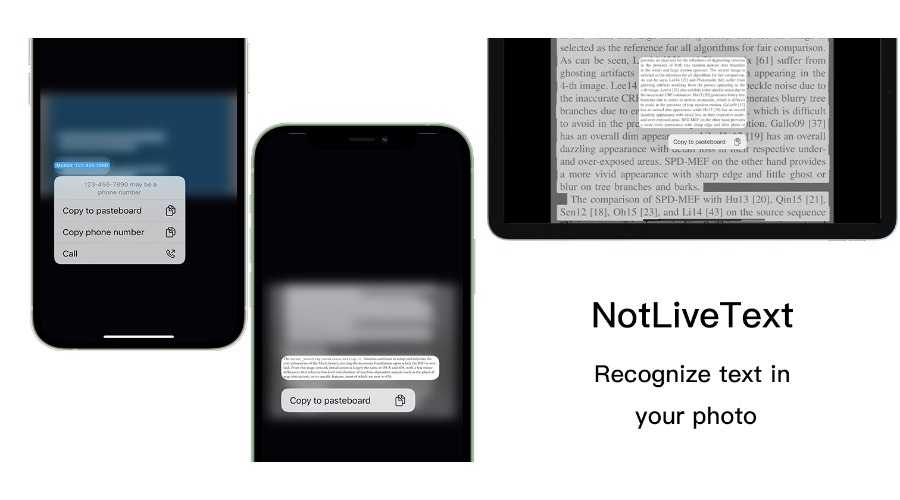 Чтобы использовать AirPrint, вам не нужно устанавливать приложение, дополнительные драйверы или другое программное обеспечение.
Чтобы использовать AirPrint, вам не нужно устанавливать приложение, дополнительные драйверы или другое программное обеспечение.
Как печатать с вашего Mac
Как печатать с вашего iPhone или iPad
Устройства AirPrint
Серверы печати AirPrint
Эти серверы печати поддерживают AirPrint.
- HP ePrint Enterprise
- HP JetAdvantage Connect
- HP NFC/Wireless 1200w — аксессуар для мобильной печати
- HP Roam для бизнеса
- Устройство iPrint
- Lantronix xPrintServer Home
- Lantronix xPrintServer Office
- Lexmark International, Inc. Управление печатью
- Мобильный разъем LRS
- Устройство Micro Focus iPrint
- NT-ware uniFLOW
- SEH Computertechnik GmbH primos
Устройства только USB
Как и принтеры AirPrint, эти USB-устройства позволяют печатать или сканировать без установки дополнительных драйверов. Поскольку для них требуется USB-подключение, они поддерживают бездрайверную печать или сканирование только с компьютеров Mac.
Поскольку для них требуется USB-подключение, они поддерживают бездрайверную печать или сканирование только с компьютеров Mac.
- Брат DS-940DW
- Брат MDS-940DW
- Канон Е201
- Канон Е204
- Canon G1020
- Canon G1220
- Canon G1420
- Canon G1520
- Canon G1920
- Canon G1922
- Canon G2020
- Canon G2021
- Canon G2060
- Canon G2160
- Canon G2260
- Canon G2420
- Canon G2460
- Canon G2520
- Canon G2560
- Canon G2820
- Canon G2860
- Canon G2920
- Canon G2960
- Canon G2962
- Canon LiDE 300
- Canon LiDE 400
- Канон ТС202
- Канон ТС203
- Канон ТС204
- Канон ТС205
- Канон ТС207
- Канон ТС208
- Канон ТС2620
Adobe Systems Inc., Conexant Systems Inc. и Qualcomm Technologies Inc. являются поставщиками технологии AirPrint.
и Qualcomm Technologies Inc. являются поставщиками технологии AirPrint.
Информация о продуктах, не производимых Apple, или о независимых веб-сайтах, не контролируемых и не тестируемых Apple, предоставляется без рекомендации или одобрения. Apple не несет ответственности за выбор, работу или использование сторонних веб-сайтов или продуктов. Apple не делает никаких заявлений относительно точности или надежности сторонних веб-сайтов. Свяжитесь с продавцом для получения дополнительной информации.
Дата публикации:
Что такое принтер Airprint
Скопирована ссылка!
Линси Кнерл
|
5 мая 2020 г.
Вы когда-нибудь хотели печатать со своего iPhone или мобильного устройства iOS на принтер? Если это так, возможно, вы не совсем уверены, что значит иметь «принтер AirPrint». В этой статье мы обсудим технологию Apple AirPrint, ее возможности и способы ее включения в домашней сети.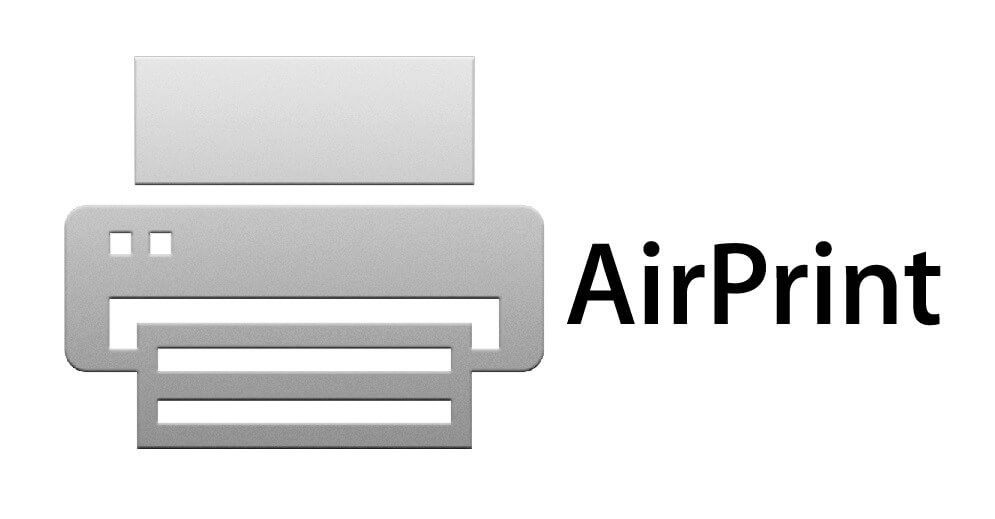
Что такое Apple AirPrint?
AirPrint — фирменная технология Apple для беспроводной печати между устройствами Apple, такими как iPhone, iPad или Mac, и включенным принтером. AirPrint позволяет невероятно легко печатать, например, с мобильного телефона, без дополнительных действий. Все, что необходимо для указания количества копий и управления текущими заданиями на печать, уже установлено на устройстве Apple и может соединяться с включенными принтерами для печати на ходу из любого места, где есть ваша беспроводная сеть.
Что такое принтер Apple AirPrint?
Вы можете подумать, что принтер Apple AirPrint специально создан компанией Apple. На самом деле технология AirPrint установлена на самых разных принтерах, и в этих сериях доступно множество принтеров, совместимых с HP AirPrint: HP LaserJet, HP DeskJet, HP OfficeJet, Samsung Xpress, HP Photosmart и HP ENVY.
Принтер Apple AirPrint позволяет пользователям мобильных устройств Apple и Mac легко печатать через Wi-Fi без необходимости установки дополнительного программного обеспечения. Только отправляющее устройство должно быть продуктом Apple, чтобы задача AirPrint выполнялась.
Только отправляющее устройство должно быть продуктом Apple, чтобы задача AirPrint выполнялась.
Как выполнить настройку AirPrint
Большинство современных принтеров на рынке уже предназначены для работы с AirPrint, и нет необходимости загружать или устанавливать дополнительное программное обеспечение. Если ваш принтер и устройство iOS находятся в одной беспроводной сети, они должны иметь возможность взаимодействовать друг с другом без дополнительных действий.
Как печатать с помощью AirPrint
Печатать с мобильного устройства Apple очень просто, если оно находится в той же сети, что и ваш принтер. Чтобы напечатать что-либо с веб-страницы, выполните следующие действия:
- Щелкните значок общего доступа . Это предложит вам выбрать варианты, такие как копирование или отправка через другое приложение
- Печать должен быть одним из вариантов; выберите его
- Появится всплывающее окно поддержки AirPrint, позволяющее выбрать принтер, количество копий и дополнительные настройки, такие как печать на одной или обеих сторонах бумаги.

- нажмите, чтобы отправить задание на печать
AirPrint — это простой способ печати фотографий, веб-страниц, документов и сообщений электронной почты с устройств Apple iOS даже на продукты других производителей.
Нужен ли WiFi для печати с помощью AirPrint?
Беспроводная печать является предпочтительным методом, хотя Apple разработала способ для компьютеров Mac получать задания на печать через USB. Если у вас нет доступа к беспроводной сети, вы все равно можете печатать с помощью прямой печати на принтере HP. Чтобы включить прямую печать, откройте любой веб-контент, который вы хотите напечатать, прежде чем выполнять следующие действия, так как этот процесс временно отключит ваше устройство Apple от Интернета:
- На устройстве Apple коснитесь Настройки , а затем WiFi
- Из двух названий, отображаемых для вашего принтера, выберите то, в названии которого есть DIRECT
- Если вас попросят ввести пароль, введите 12345678
- Откройте документ, который хотите напечатать, и щелкните значок Поделиться
- Коснитесь Печать и Выберите принтер
- Выберите принтер для завершения задания
После завершения задания на печать может потребоваться повторное подключение устройства Apple к любой доступной локальной беспроводной сети. AirPrint не работает с подключениями Bluetooth или устройствами, подключенными по Bluetooth.
AirPrint не работает с подключениями Bluetooth или устройствами, подключенными по Bluetooth.
Какие принтеры совместимы с AirPrint?
Хотя некоторые принтеры не оснащены совместимым программным обеспечением для бесперебойной работы с AirPrint с самого начала, в большинстве новых принтеров крупных брендов оно есть. Новые принтеры HP с поддержкой беспроводной связи настроены на работу с AirPrint с момента их подключения к сети.
Если у вас нет строгих сетевых ограничений, ваш телефон или планшет Apple должен видеть принтер HP в качестве места назначения для отправки документов и фотографий. После выбора вы сможете мгновенно отправлять задания на печать со своего iPad или iPhone на свой любимый принтер HP.
Устранение неполадок при печати AirPrint на принтерах HP
Что делать, если вы не видите свой принтер HP в качестве опции при использовании AirPrint? Этому может препятствовать несколько факторов, и они могут быть связаны с принтером или AirPrint. Как ты можешь знать? Если произойдет что-либо из перечисленного ниже, это, скорее всего, проблема с AirPrint:
Как ты можешь знать? Если произойдет что-либо из перечисленного ниже, это, скорее всего, проблема с AirPrint:
- Ваше устройство не включено в список доступных устройств на экране AirPrint
- AirPrint сообщает, что принтеры не найдены
- Появляется сообщение о том, что программное обеспечение для вашего устройства недоступно
Следуйте этим действия по устранению неполадок:
- Убедитесь, что на принтере включена функция AirPrint. Большинство принтеров HP являются такими, но проверьте свою документацию, чтобы убедиться в этом.
- Убедитесь, что ваше устройство Apple и ваш принтер подключены к одной сети и доступны для обнаружения (не скрыты)
- Перезагрузите маршрутизатор
- Перезагрузите принтер и устройство Apple
- Переместите принтер ближе к беспроводному маршрутизатору
- Убедитесь, что на устройство Apple и принтер установлены самые последние обновления программного обеспечения или драйверов
Ваш принтер может не отображаться из-за проблем с сетью.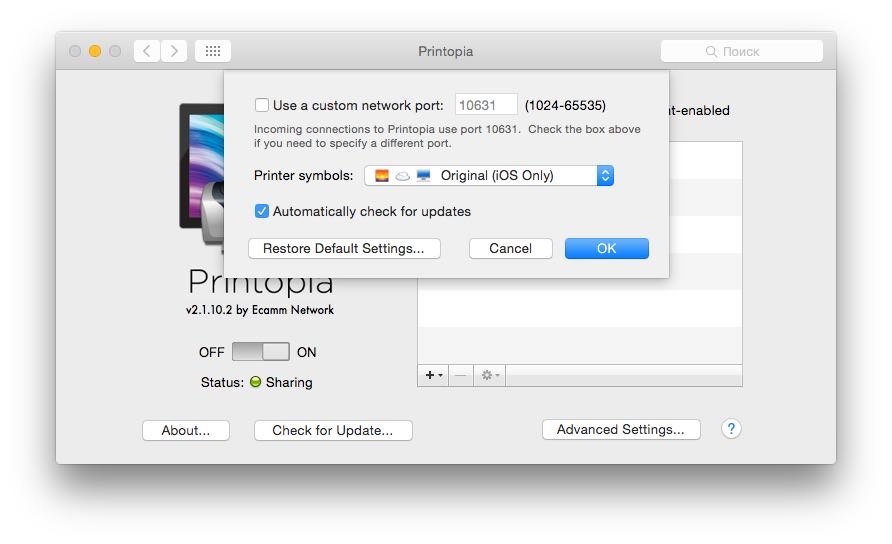 Убедитесь, что принтер HP можно обнаружить в домашней сети и для подключения не требуется PIN-код или пароль. Это необходимо для того, чтобы другие устройства могли его видеть и отправлять ему сообщения, например задания на печать.
Убедитесь, что принтер HP можно обнаружить в домашней сети и для подключения не требуется PIN-код или пароль. Это необходимо для того, чтобы другие устройства могли его видеть и отправлять ему сообщения, например задания на печать.
Преимущества AirPrint
Печать AirPrint имеет множество применений и может сделать жизнь намного проще, чем в старые времена, когда принтеры и компьютеры должны были связываться друг с другом через кабели, и когда вам приходилось отправлять документы по электронной почте с телефона на компьютер, чтобы чтобы распечатать их. Поскольку мир становится все более мобильным, можно без труда отправить на принтер AirPrint практически все, что угодно, если ваше устройство Apple находится в пределах досягаемости.
Даже в защищенной сети это один из самых простых способов печати. Принтеры HP поставляются со встроенной технологией, благодаря чему всем в вашем доме или офисе будет еще проще использовать эту эффективную технологию на своих подключенных устройствах iOS.